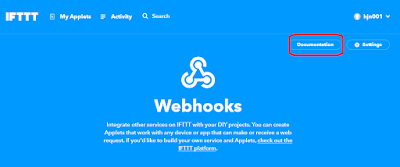一、教學目標:整合土壤的溼度感測器、繼電器、抽水馬達、液晶顯示器等,建置一雲端澆灌控制系統,並將土壤溼度值記錄雲端
二、接線圖
(一)土壤溼度感測器
感測器腳位 D1 mini 接法
VCC→5V(電源腳位)
GND→GND(接地腳位)
AO→A0
(二)2x16LCD顯示器
D1 Mini LCD1602
GND GND
3v3 VCC
D2 SDA
D1 SCL
(三)繼電器
感測器腳位 d1 mini 接法
1. DC+→3.3V或5V(電源腳位)
2. DC-→GND(接地腳位)
3. IN→D6(數位腳位)
com:接馬達負極
NO:接電源負極
三、程式碼
1.整合成智能澆灌系統
#include <Wire.h>
#include <esp_LiquidCrystal_I2C.h>
esp_LiquidCrystal_I2C mylcd(0x27, 16, 2);
const int AnalogIn = A0; //設定類比腳位
int readingIn = 0; //測量值
int no = 0;//計數器
int relayPin = 12; //繼電器引腳
int limitValue = 700; //限值(需要調整),
//在空氣中的溼度感測器時是1024 或是 0
void setup() {
Serial.begin(9600);
pinMode(relayPin , OUTPUT);
mylcd.init();
mylcd.backlight();
mylcd.setCursor(0, 0);
mylcd.print("Welcome to");
mylcd.setCursor(0, 1);
mylcd.print("My sensor");
delay(1000);
}
void loop() {
no++;
readingIn = analogRead(AnalogIn); //讀取數值
Serial.println(readingIn);
mylcd.clear();
mylcd.setCursor(0, 0);//移到第一行第一個位置
mylcd.print("NO:");
mylcd.print(no);
mylcd.setCursor(0, 1);//移到第二行第一個位置
mylcd.print(readingIn);
if (readingIn > limitValue) {
digitalWrite(relayPin , HIGH);
mylcd.setCursor(7, 1);//移到第二行第8個位置
mylcd.print("Pump ON");
delay(1000);
} else {
digitalWrite(relayPin , LOW);
mylcd.setCursor(7, 1);//移到第二行第8個位置
mylcd.print("Pump Off");
delay(1000);
}
delay(1000);//每秒測量一次
}
2.將資料送至雲端記錄
#include <Wire.h>
#include <esp_LiquidCrystal_I2C.h>
#include <ESP8266WiFi.h>
const char* ssid = "mywifi"; //wifi 帳號
const char* password = "aaaa";// wifi 密碼
const char* safekey = "1234";//檢查碼
const uint16_t port = 80; //上傳的主機port
const char* host = "192.168.0.100"; //上傳的主機ip
const char* php_url = "/myfarm/t2.php";//上傳在主機的程式
byte sensor_id = 1; //偵測器ID
esp_LiquidCrystal_I2C mylcd(0x27, 16, 2);
const int AnalogIn = A0; //設定類比腳位
int readingIn = 0; //測量值
int no = 0;//計數器
int relayPin = 12; //繼電器引腳
int limitValue = 800; //限值(需要調整)0
WiFiClient client;
void setup()
{
Serial.begin(9600);
pinMode(relayPin , OUTPUT);
mylcd.init();
mylcd.backlight();
mylcd.clear();
mylcd.setCursor(0, 0);
mylcd.print("System start!");
WiFi.begin(ssid, password);
Serial.println("");
int t = 0;
mylcd.setCursor(0, 1);
while (WiFi.status() != WL_CONNECTED) {
t++;
if (t > 15) break;
Serial.print(".");
mylcd.print(".");
delay(500);
}
Serial.println("");
Serial.print("Connected to ");
Serial.println(ssid);
Serial.print("IP address: ");
Serial.println(WiFi.localIP());
mylcd.setCursor(0, 1);
mylcd.print(WiFi.localIP());
delay(2000);
mylcd.clear();
}
void loop()
{
no++;
readingIn = analogRead(AnalogIn); //讀取數值
Serial.println(readingIn);
if (readingIn > 0) {
no++;
String things_request = "GET " + String(php_url);
things_request += "?safekey=" + String(safekey);
things_request += "&sensor_id=" + String(sensor_id);
things_request += "&hh=" + String(readingIn) + "\r\n\r\n";
Serial.println(things_request);
if (client.connect(host, port)) {
client.print(things_request);
Serial.println("Request: [ok]");
client.stop();
} else {
Serial.println("Request: [error]");
}
mylcd.clear();
mylcd.setCursor(0, 0);
mylcd.print(no);
mylcd.setCursor(7, 0);
mylcd.print(String("H:") + String(readingIn));
if (readingIn > limitValue) {
digitalWrite(relayPin , HIGH);
mylcd.setCursor(0, 1);//移到第二行第8個位置
mylcd.print("Pump ON");
delay(1000);
} else {
digitalWrite(relayPin , LOW);
mylcd.setCursor(0, 1);//移到第二行第8個位置
mylcd.print("Pump Off");
delay(1000);
}
delay(5000);//間隔5秒送一次資料,建議修改
}
}
四、執行結果